Descripción general
Las llamadas en conferencia están disponibles en los planes Business y Scale. Actualiza tu plan →
Iniciar una llamada de conferencia
- Web/Escritorio
- Móvil
- Comienza con cualquier llamada activa (entrante o saliente)
- Haz clic en el ícono +👤 en los controles de la llamada
- Busca participantes por nombre o introduce números de teléfono
- Añade mensajes de invitación para miembros del equipo (opcional)
- Haz clic en Añadir para invitar a cada participante
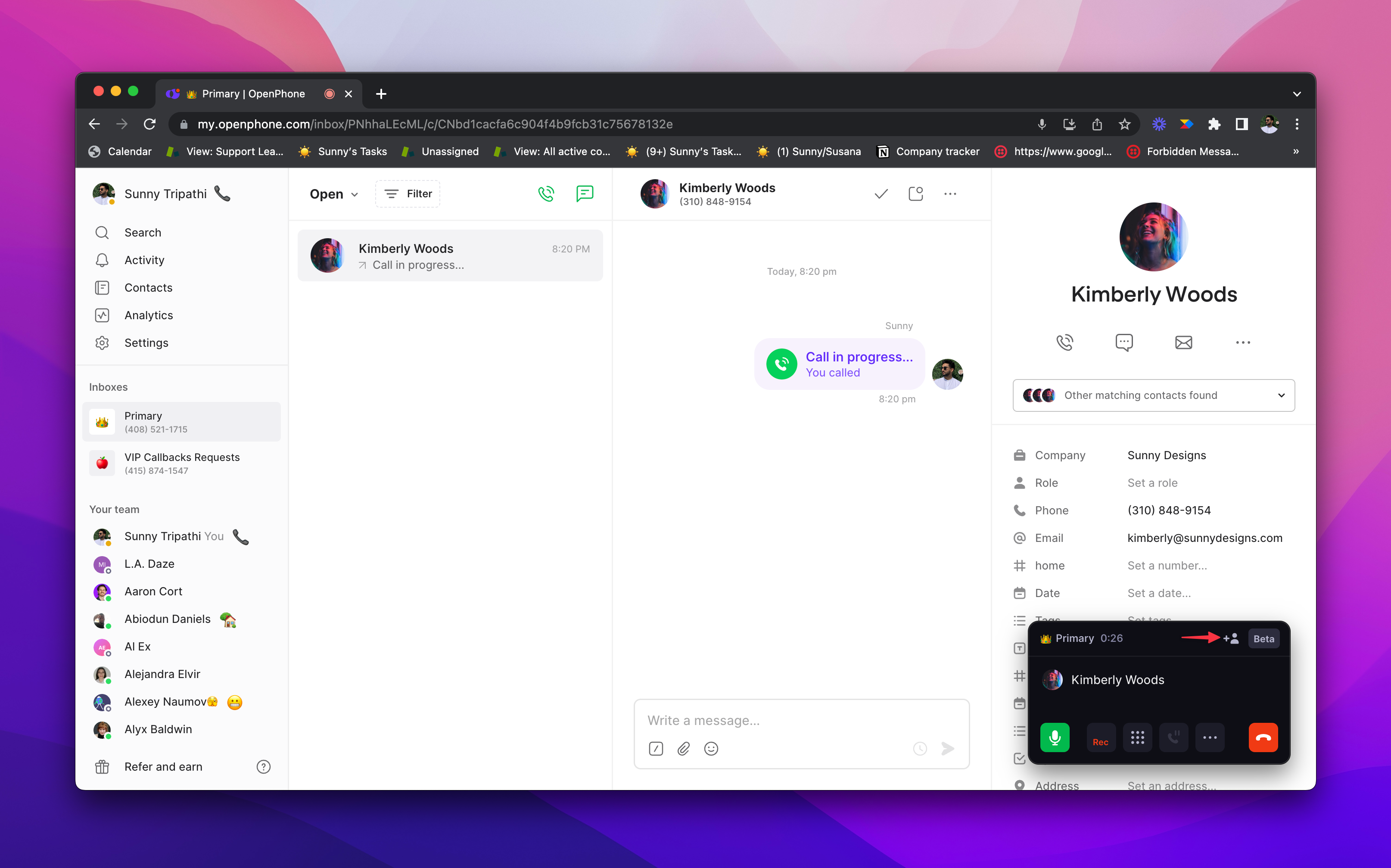
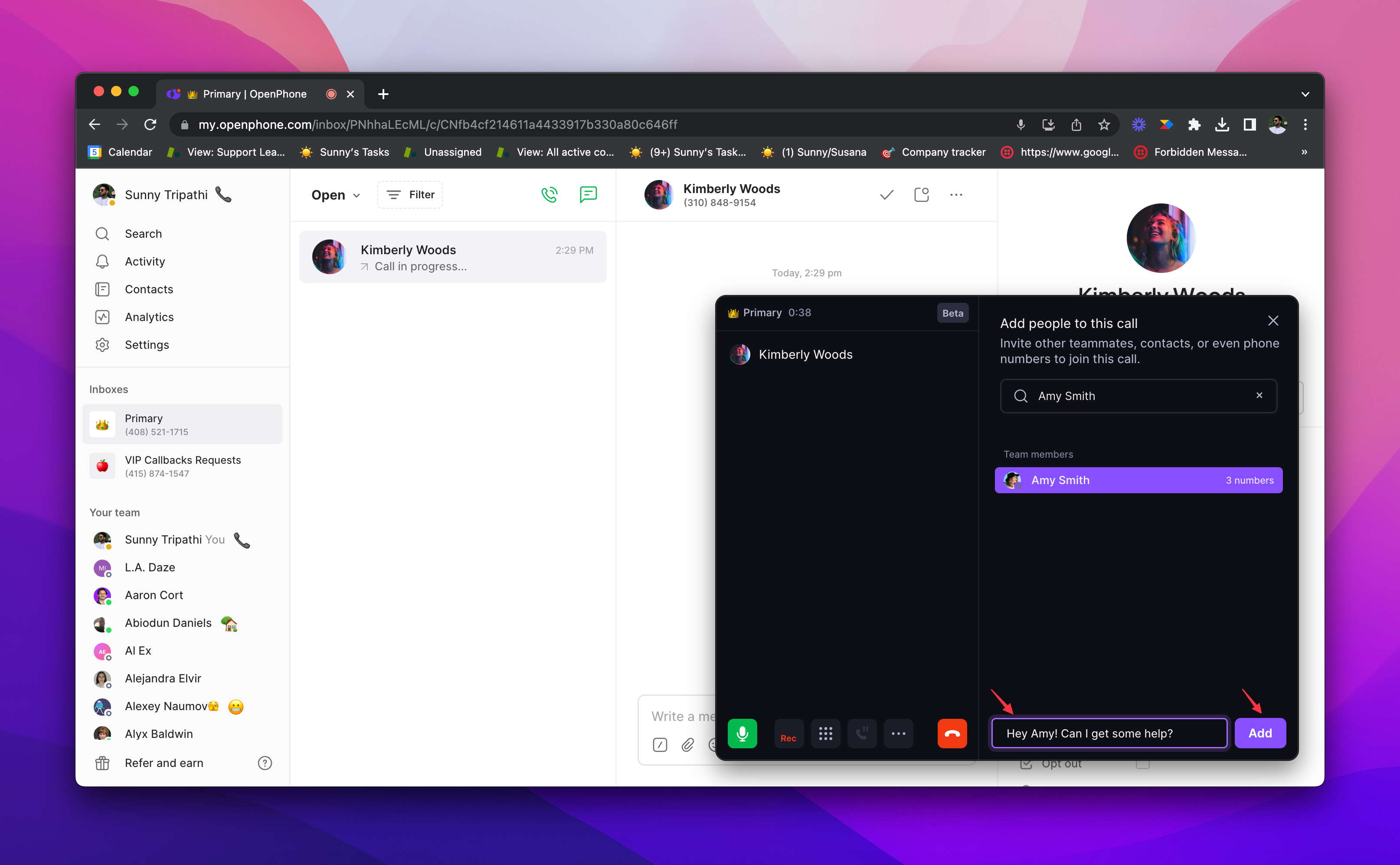
Gestión de participantes
Agregar participantes
- Miembros del equipo: Selecciona del directorio de tu espacio de trabajo y agrega mensajes de invitación opcionales
- Contactos externos: Elige de tu libreta de direcciones o ingresa números de teléfono directamente
- Durante las llamadas: Agrega participantes en cualquier momento de la conversación
- Mensajes de invitación: Incluye contexto al invitar a miembros del equipo
Invitaciones para participantes
- Notificación de llamada entrante con opciones para aceptar o rechazar
- Mensaje de invitación (si lo incluye el organizador)
- Indicación clara de que es una llamada grupal
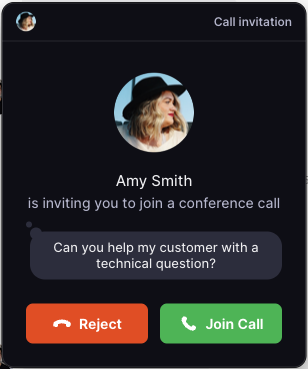
Eliminar participantes
- Haz clic en ”…” junto a su nombre
- Selecciona Quitar de la llamada
- Se desconectará de inmediato
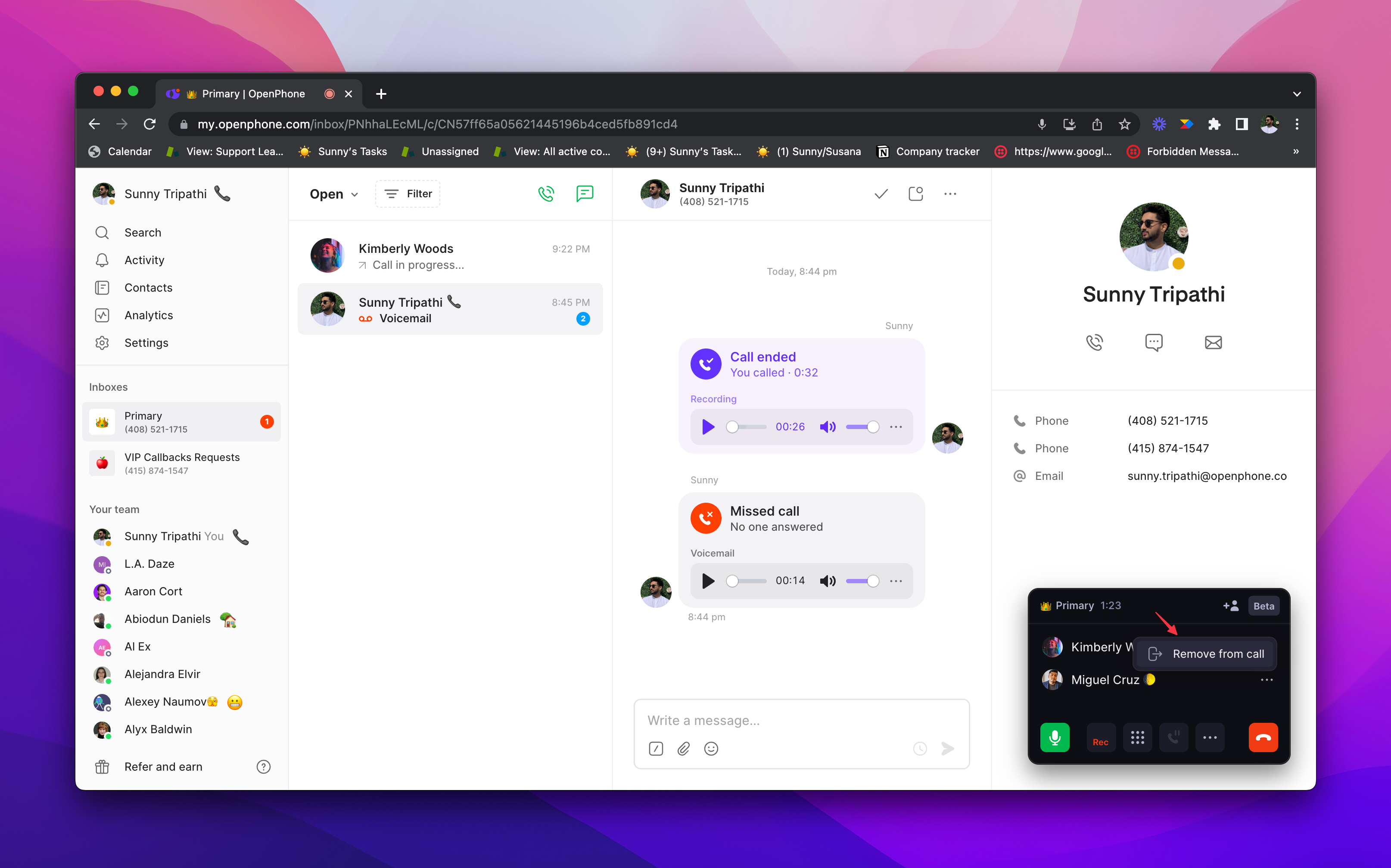
Solo puedes quitar a los participantes que agregaste a la llamada. Los demás participantes solo pueden ser quitados por la persona que los invitó.
Preguntas frecuentes
La llamada en conferencia no está disponible
La llamada en conferencia no está disponible
Las llamadas en conferencia requieren un plan Business o Scale. Los usuarios del plan Starter deben actualizar para acceder a la función de llamadas grupales.
No puedo agregar más participantes
No puedo agregar más participantes
Verifica que no hayas superado la recomendación de 10 participantes. También confirma que estés agregando números externos sin exceder los límites del sistema.
Un participante no puede unirse a la llamada
Un participante no puede unirse a la llamada
Asegúrate de que el número del participante sea correcto y de que tenga buena cobertura móvil. Es posible que deba aceptar manualmente la invitación a la llamada entrante.
No puedo quitar a un participante
No puedo quitar a un participante
Solo puedes quitar a los participantes que agregaste tú a la llamada. Los participantes agregados por otras personas solo pueden ser retirados por quien los invitó.
Mala calidad de llamada con varios participantes
Mala calidad de llamada con varios participantes
Reduce el número de participantes o asegúrate de que todos tengan conexiones de red sólidas. Considera usar menos participantes para mejorar la calidad del audio.
No puedo identificar quién está hablando
No puedo identificar quién está hablando
Quo, antes OpenPhone, actualmente no muestra indicadores visuales de quién está hablando. Pide a los participantes que se identifiquen cuando hablen en grupos grandes.